Candy School Aplikasi untuk membantu Kegiatan Sekolah untuk CBT (Ujian berbasis digital), E-Learning, Absensi Sekolah, Dan Lain-lain. Dengan Tampilan Baru Aplikasi dibuat dengan desain yang Clean dan Mudah digunakan. Dibuat menggunakan teknologi saat yaitu Framework Codeigniter 4, Bootstrap 5, Vue JS.
Mobile Friendly Design Tampilan versi mobile yang sangat memudahkan penggunaan aplikasi. Dilengkapi fitur untuk melihat jadwal pelajaran, jadwal ujian, Absensi berdasarkan Radius Jarak & Scan QR-Code.
- Push Notification – One Signal API
- PWA Ready Install langsung melalui Browser
- Geotag Location
langkah-langkah instalasi Aplikasi Candyschool sebagai berikut :
PERSYARATAN MINIMUM :
Untuk syarat – syarat minimum requirement adalah PHP 7.4 (PHP-FPM) dengan extension atau modul – modul yang terinstal pada menu SETTING – APPLICATION atau bisa juga melihat pada artikel sebelumnya yang berjudul “Cara Install FASTPANEL® di CentOS 7 VPS atau Dedicated Part 1“, bisa diliat pada lampiran gambar berikut :
Install Module Appilations FastPanel





Kemudian ke menu PHP Setting pada Allow_url_fopen buat value menjadi ‘1‘ kemudian Save sesuai gambar dibawah

Kemudian Sesuaikan memory_limit, post_max_size, upload_max_filesize dengan kapasitas Memory VPS anda, buat siswa 2 GB dari Total Kapasitas, Lalu Klik Save.


PENGATURAN PADA MENU SITECARD
Untuk membuat domain sebelumnya setting terlebih dahulu di tempat membeli domain pada penyedia domain dengan mengarahkan (pointing) ke IP VPS Server. Setelah membuat pengaturan domain dilanjutkan dengan membuat halaman domain web di fastpanel direct atau yang dikenal dengan Site Card. Site Card berisi pengaturan folder, database, username, ftp dan setting lanjutan, sama halnya dengan pengaturan panel berbasis web lainnya seperti Cpanel, Aapanel dan Cyberpanel. Untuk langkah-langkah membuat Site Card sudah dijelaskan pada artikel ” Cara Install FASTPANEL® di CentOS 7 VPS atau Dedicated Part 2 “. Tampilan pada menu Site Card >

MEMBUAT SERTIFIKAT SSL UNTUK HTTPS
Klik SSL certificates >

Pada menu Lanjutan +New certificate , pada menu Type masukkan type jenis SSL, disini karena SSL gratis adalah Let’s Encrypt maka pilih Let’s Encrypt. Pada menu EMAIL isikan email pengguna atau biarkan saja default. Pada menu Key length biarkan saja default setelah itu Klik Save, tunggu sampai proses dinyatakan selesai atau Valid.


UPLOAD FILE CANDY SCHOOL
Masuk ke Menu Site Card Domain kemudian pilih Files seperti pada gambar berikut :

Hapus file bawaan dari fastpanel yaitu file index.html dan file index.php, kemudian pilih Delete untuk menghapus file.
Upload semua folder candyschool (apabila berbentuk file ekstensi .rar karena tidak didukung, konversi terlebih dahulu ke file ekstensi .zip karena file untuk upload support file .zip) dan tunggu beberapa saat sampai selesai, atau bisa juga menggunakan drag and drop seperti pada gambar berikut :

Kemudian ke Menu Site Card

lalu pilih Setting > PHP Mode pilih PHP FPM > Kemudian Version pilih php74 > Lalu Save seperti dibawah :

Pada menu HTTPS aktifkan centang Redirecting to HTTPS lalu pilih Save sesuai pada gambar

Pada menu Site directory pilih menu Subdirectory kemudian ketikkan “public” (tanpa tanda petik) sesuai pada gambar lalu pilih Save.

Beralih ke Browser Kesayangan anda kemudian buka tab baru (new tab) pada browser setelah itu ketik atau masukkan domain (contoh : namadomain.com/panel/app/install) lalu akan tampil gambar menu konfigurasi database instalasi (atau langkah-langkah) dari CandySchool.
Untuk Alamat Database biarkan default localhost, Port Database biarkan default 3306, Nama Database , Username Database dan Password Database sesuaikan dengan konfigurasi yang telah dibuat sebelumnya pada pembuatan Site Card Domain sesuai pada gambar.

kemudian pilih Berikutnya akan tampil halaman instalasi berikutnya seperti pada gambar.

Untuk Nama Aplikasi isikan saja contoh CBT APP atau biarkan default, biarkan default untuk Username Akun Admin, untuk Password Akun Admin biarkan default atau bisa diisikan sesuai pada gambar diatas, silahkan klik tanda “mata” untuk melihat password, kemudian masukkan Kode Lisensi seperti pada gambar kemudian pilih Berikutnya.
Tunggu beberapa saat sampai Halaman Login Admin tampil seperti dibawah kemudian masukkan username dan password admin yang telah dibuat.

Apabila sukses memasukkan username dan password admin akan tampil Halaman Beranda atau Dashboard CandySchool pada gambar dibawah.

Terima Kasih sudah berkunjung, Salam Perdana Network.

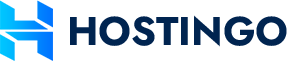
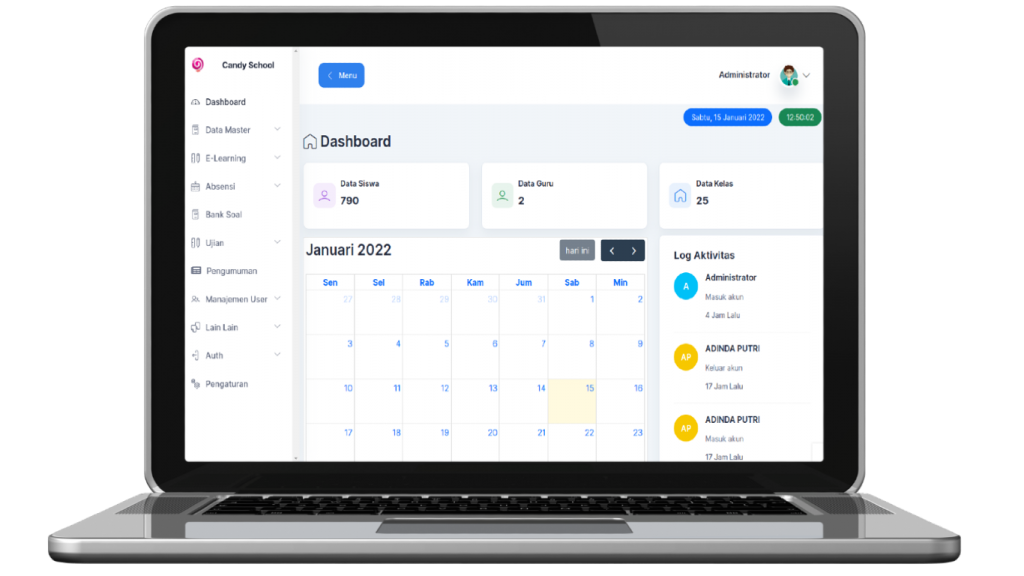
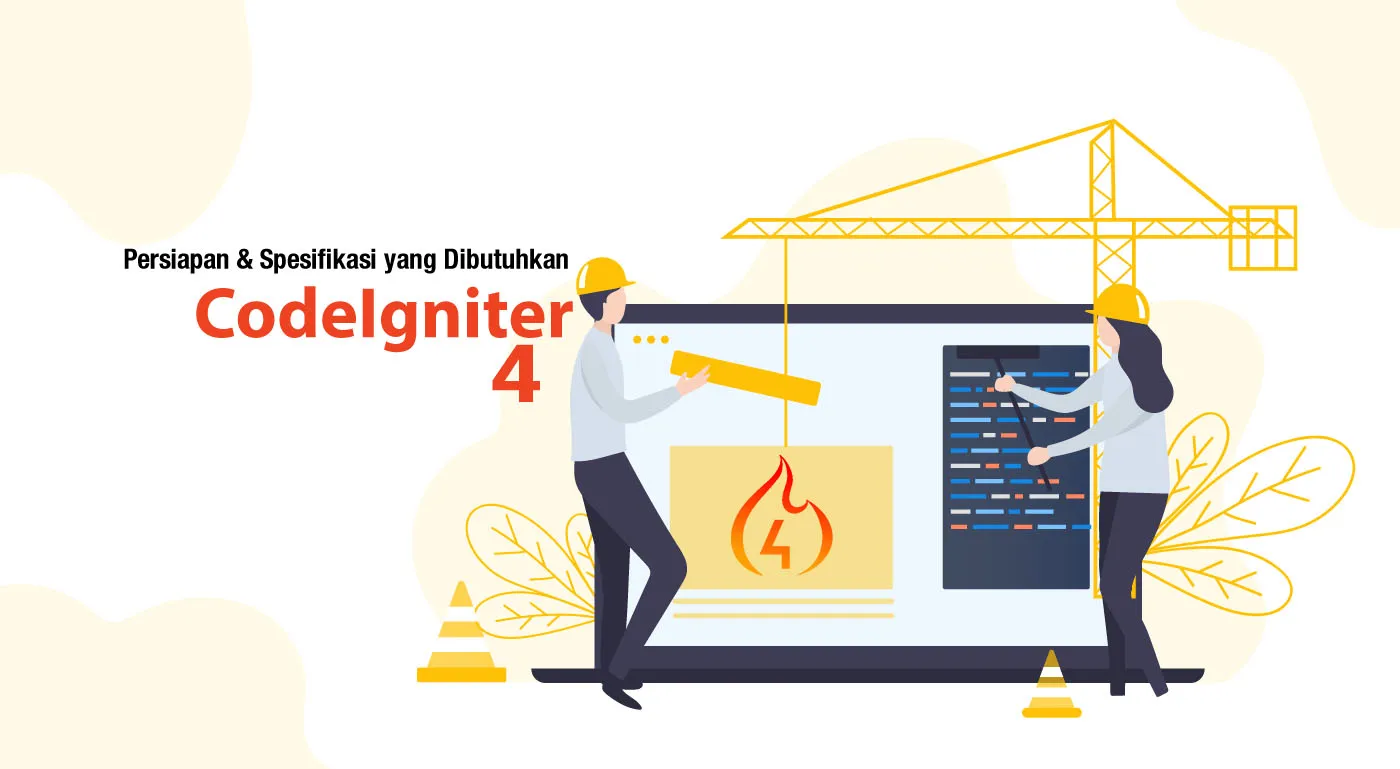
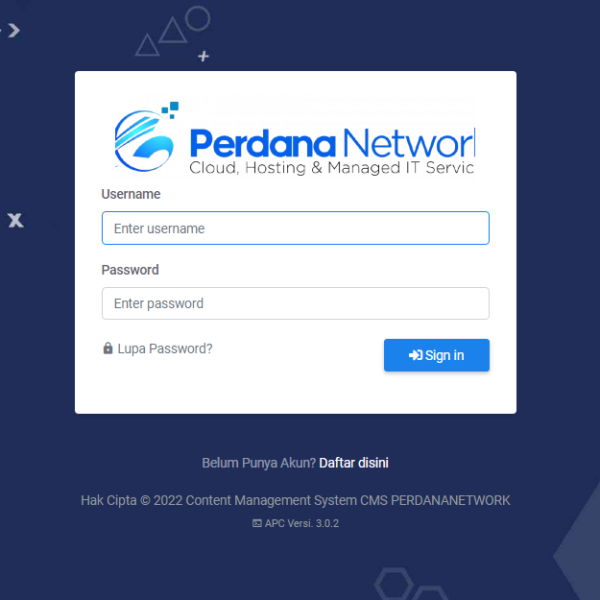




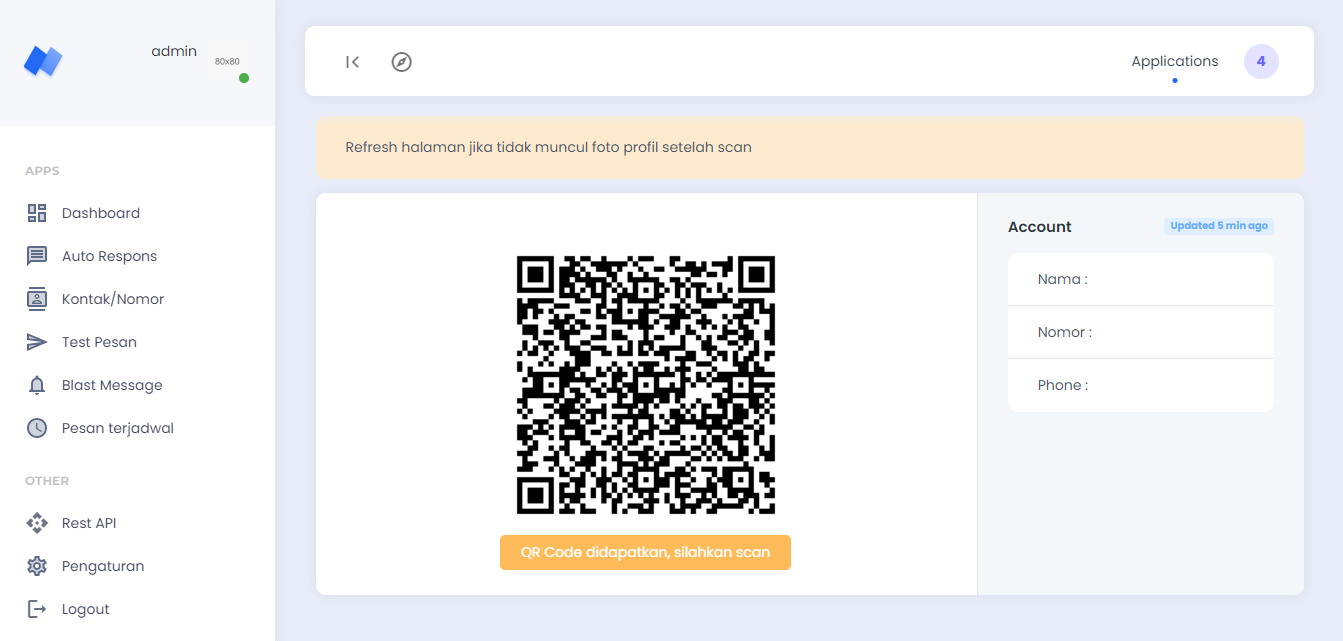
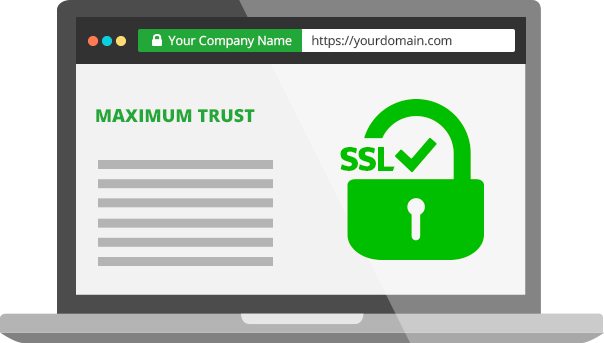
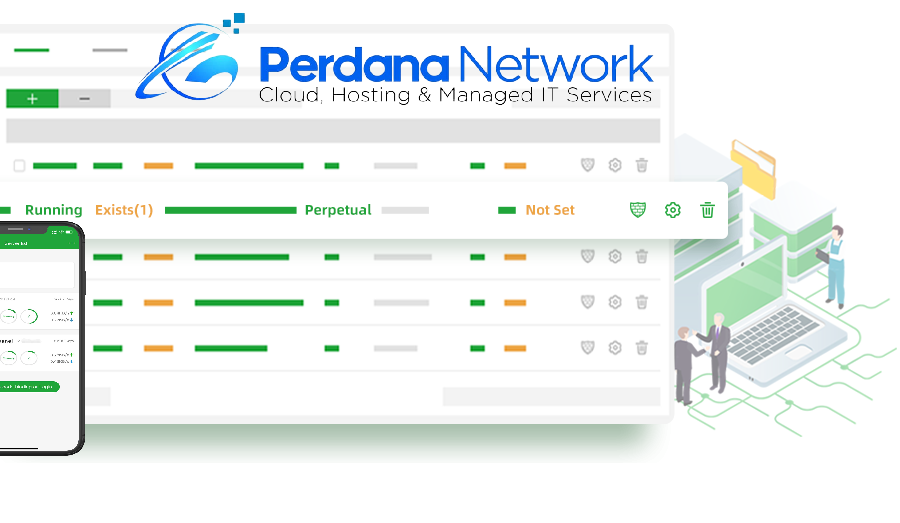
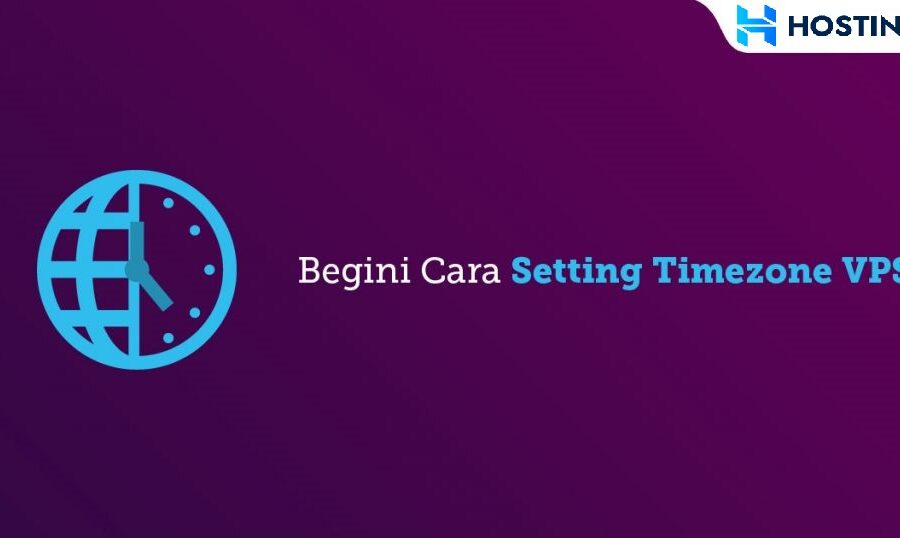






Leave a Comment